- Швидкий запуск — це зручна функція в Windows, яка скорочує час завантаження під час увімкнення системи, але, як відомо, також викликає проблеми.
- Якщо цю функцію ввімкнено, певні важливі програми та драйвери зберігаються, і їх не можна завантажувати з нуля, коли ви вмикаєте комп’ютер.
- Також дізнайтеся, чи слід увімкнути чи вимкнути швидкий запуск у Windows 11.

XВСТАНОВИТЬ, НАТИСНУТИ ЗАВАНТАЖУВАТИ ФАЙЛ
Це програмне забезпечення виправить поширені помилки комп’ютера, захистить вас від втрати файлів, шкідливого програмного забезпечення, збою обладнання та оптимізує ваш комп’ютер для максимальної продуктивності. Виправте проблеми з ПК та видаліть віруси зараз за 3 простих кроки:
- Завантажте Restoro PC Repair Tool що постачається із запатентованими технологіями (доступний патент тут).
- Натисніть Почніть сканування щоб знайти проблеми Windows, які можуть спричинити проблеми з ПК.
- Натисніть Відремонтувати все щоб усунути проблеми, що впливають на безпеку та продуктивність вашого комп’ютера
- Restoro завантажено користувачем 0 читачів цього місяця.
Швидкий запуск, критична функція Windows, невідома більшості людей. Користувачі зазвичай стикаються з концепцією, коли вони хочуть прискорити свій ПКабо виникла помилка.
Тому ми присвятили цей посібник, щоб допомогти вам зрозуміти швидкий запуск і вимкнути його в Windows 11.
Однією з основних причин, чому ця функція невідома користувачам, є те, що вона ввімкнена за замовчуванням на сумісних ПК.
Це забезпечує підвищену продуктивність системи, але також, як відомо, викликає купу помилок у Windows, як обговорюється в наступних розділах.
Тепер давайте розповімо вам про саму функцію, процес і переваги вимкнення швидкого запуску в Windows 11.
Що робить функція швидкого запуску в Windows 11?
Швидкий запуск — це функція Windows, яка скорочує час завантаження під час увімкнення ПК. Ця функція вперше була представлена в Windows 8 і з тих пір є частиною екосистеми Windows.
Коли систему вимикають з увімкненою функцією, система просто виходить із системи всіх користувачів, а поточний стан системи зберігається у файлі режиму глибокого сну.
Коли ви наступного разу вмикаєте комп’ютер, файли завантажуватимуться не з нуля, а зі стану глибокого сну, завдяки чому час завантаження зменшується.
Швидкий запуск відрізняється від Hibernate тим, що в першому випадку ОС перезавантажується, коли користувачі вийшли з системи. У той час як у випадку останнього користувачі та збережені файли, які були відкриті раніше, завантажуються як є.
Як я можу вимкнути швидкий запуск у Windows 11?
- Натисніть Windows + С щоб запустити Пошук меню. Введіть Панель управління у текстовому полі вгорі та натисніть відповідний результат пошуку, що з’явиться.
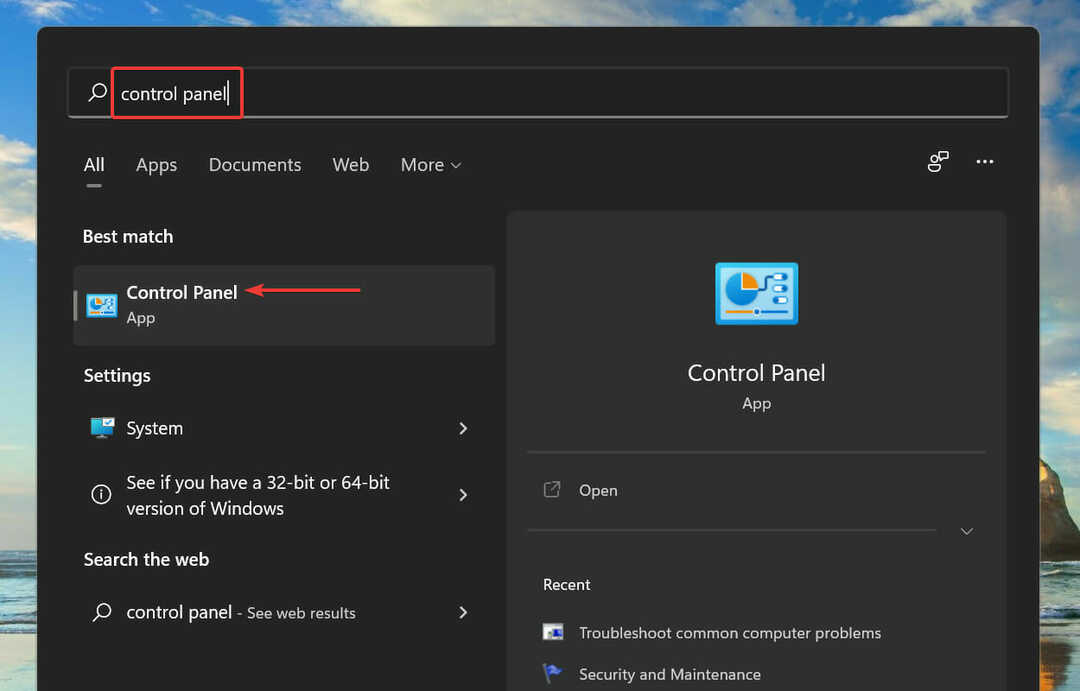
- Натисніть на Система і безпека.
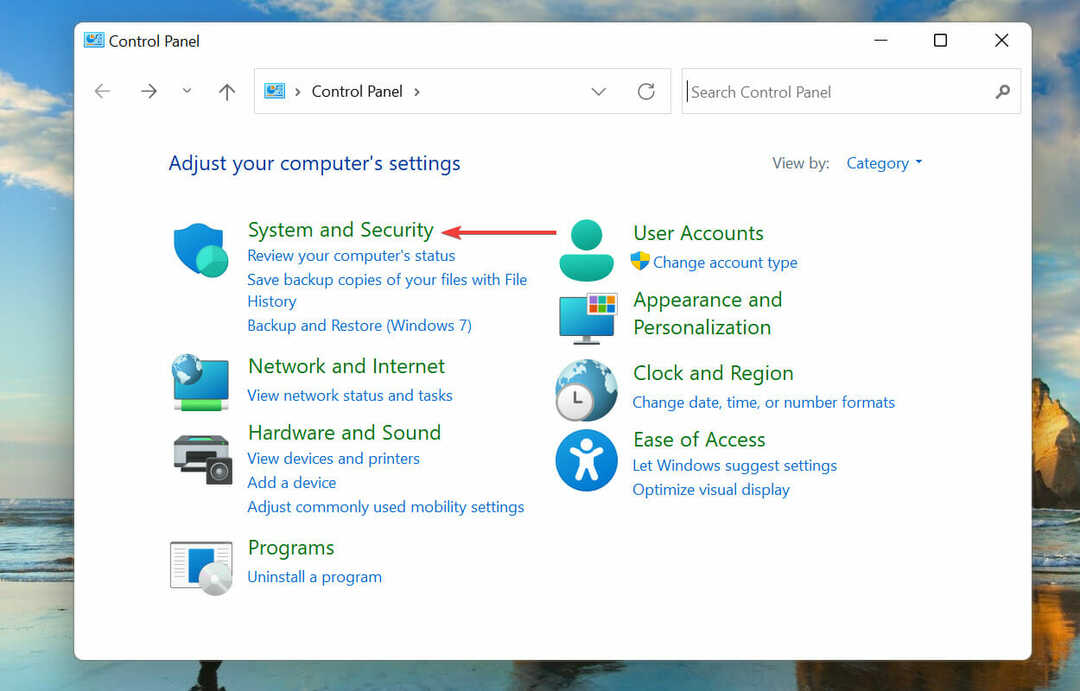
- Далі натисніть на Параметри живлення.
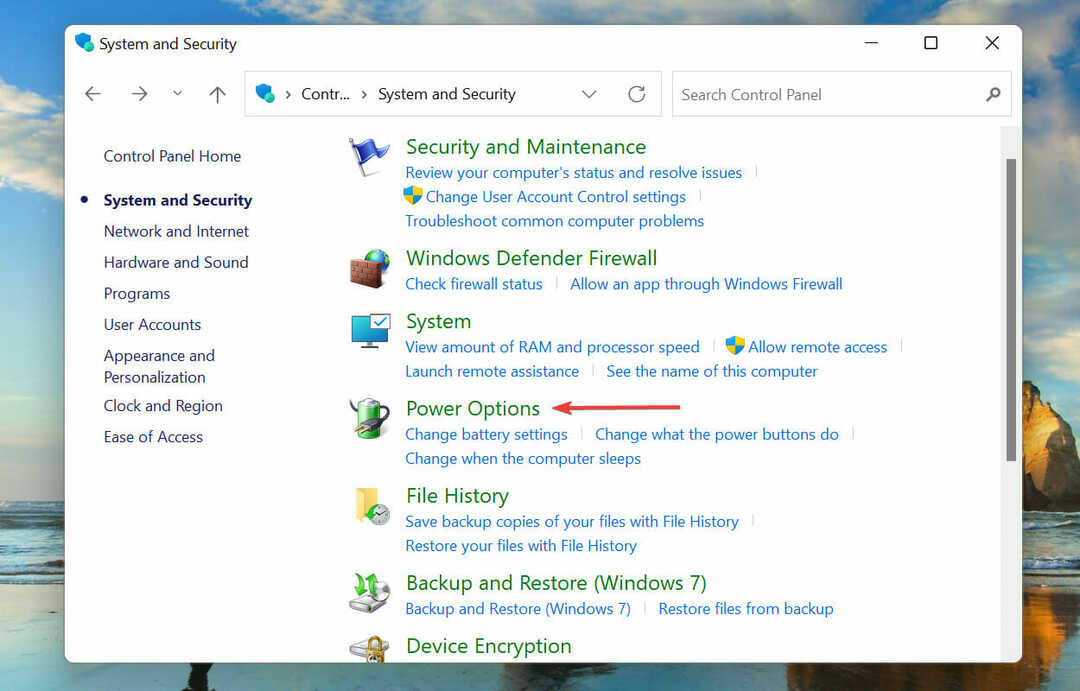
- Виберіть Виберіть, що роблять кнопки живлення зі списку опцій ліворуч.
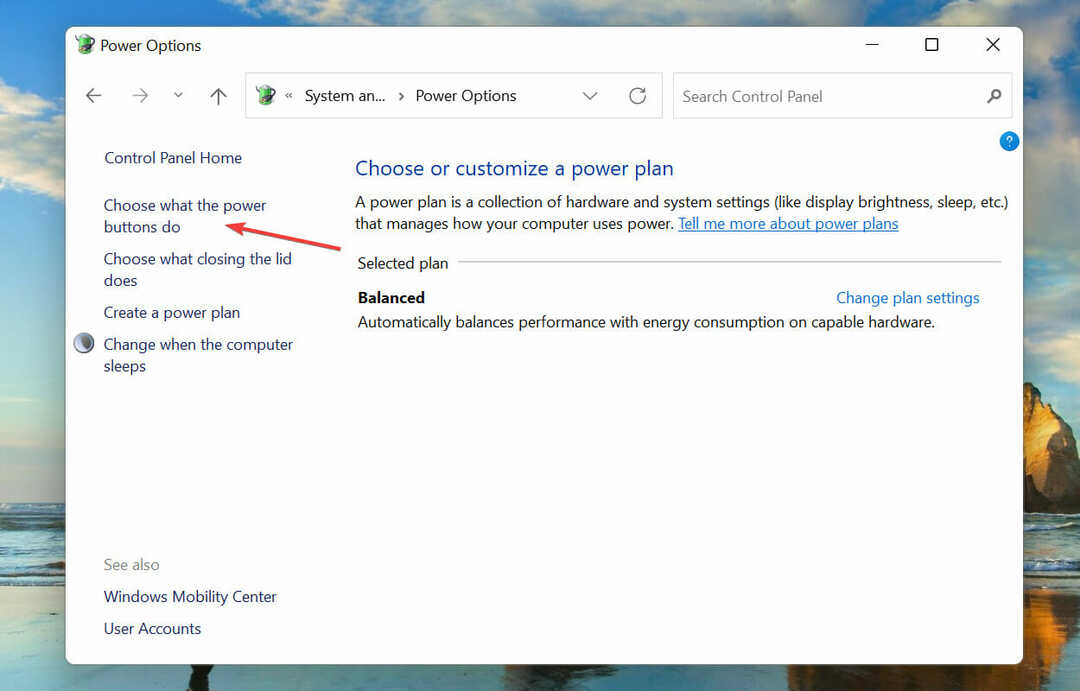
- Натисніть на Змініть налаштування, які зараз недоступні.
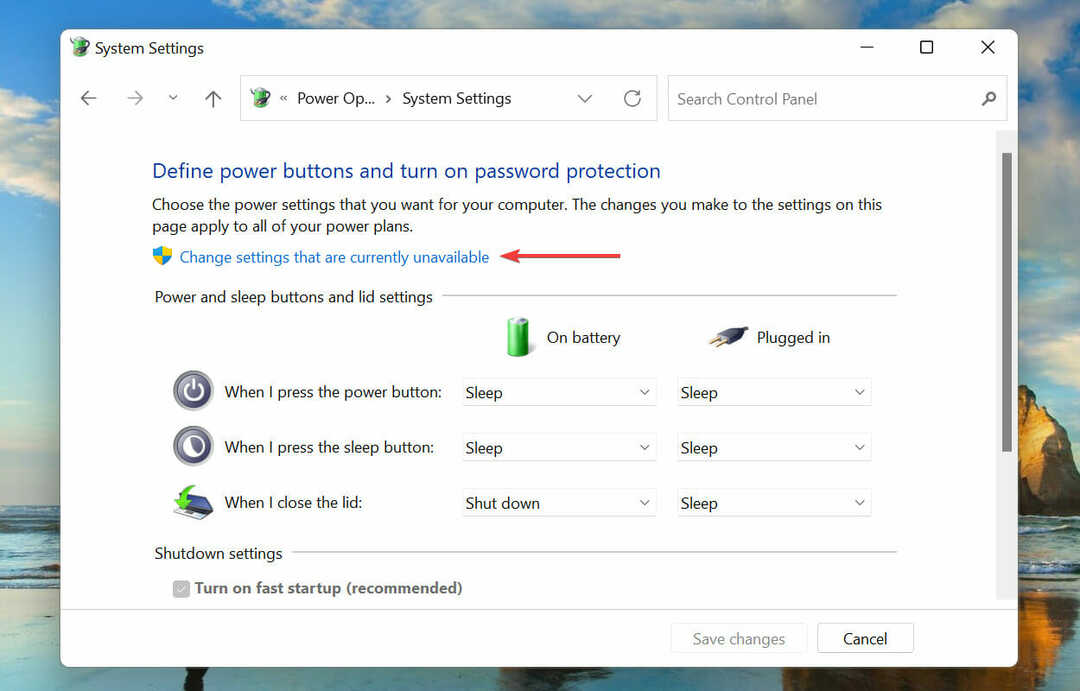
- Тепер зніміть прапорець для Увімкніть швидкий запускі натисніть на Зберегти зміни на дні.
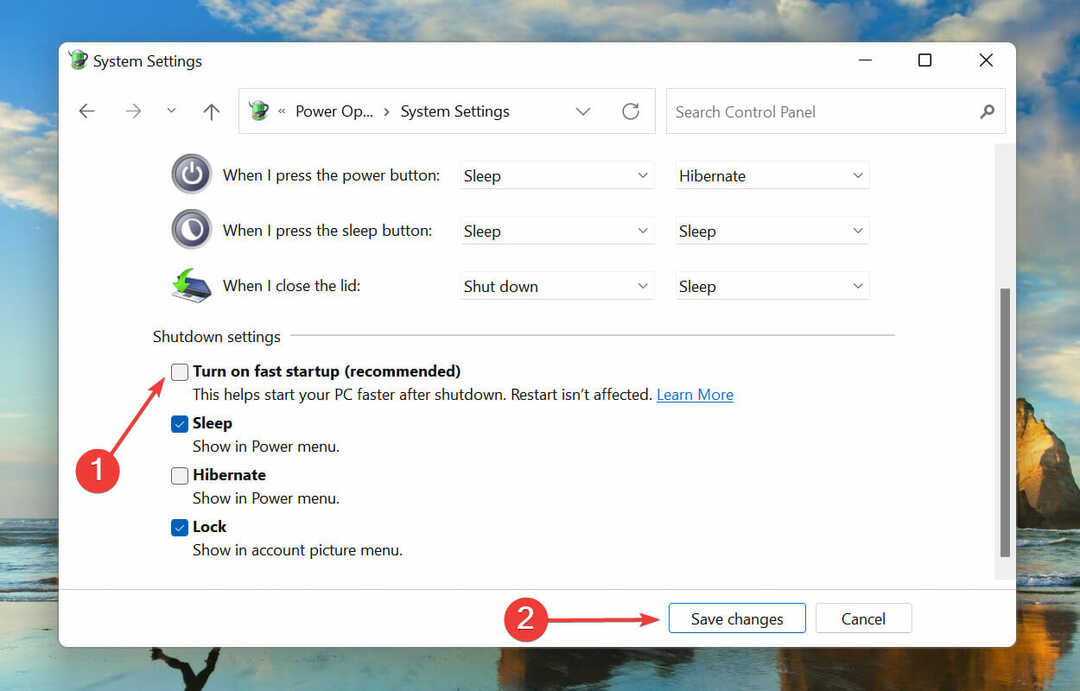
- Функція швидкого запуску в Windows 11 тепер буде вимкнена.
Чи слід вимкнути швидкий запуск у Windows 11?
Хоча швидкий запуск допомагає підвищити продуктивність, скорочуючи час завантаження, відомо, що він також викликає проблеми.
Основною проблемою є проблеми з Windows Update, оскільки вони вимагають повного вимкнення для повної інсталяції.
Крім того, якщо ви використовуєте іншу ОС на ПК з інстальованою ОС Windows і ввімкненою функцією швидкого запуску, ви, ймовірно, зіткнетеся з проблемами під час внесення змін до жорсткого диска.
Це тому, що диск заблоковано Windows, і будь-які зміни, внесені з іншої ОС, можуть спричинити пошкодження.
Оскільки система не вимикається повністю, також є ймовірність зіткнутися з помилками BSOD. Це тому, що критичні драйвери не завантажуються, коли це потрібно, що призводить до BSOD.
Рішення вимкнути швидкий запуск у Windows 11 або залишити його увімкненим залежить від ваших вимог і від того, чи впливають перераховані вище проблеми на роботу ПК.
Це все, що потрібно для швидкого запуску та як ви можете вимкнути його в Windows 11.
У наведених вище розділах ми спробували розібратися з темою і допомогти вам зрозуміти, як ця функція може бути як корисною, так і шкідливою для продуктивності ПК.
У випадку, якщо ви не вдається відключити швидкий запуск, є багато доступних методів, які допоможуть вирішити цю проблему.
Розкажіть нам, що змусило вас вимкнути швидкий запуск у Windows 11, скориставшись розділом коментарів нижче.

![Подвійне завантаження Windows 10 Fast Startup [Best Practice]](/f/1378fdff33d75e501f5481782742dd4f.jpg?width=300&height=460)
